PS5 מגיע עם ערכת נושא דינמית שמשנה טפטים או רקעים אוטומטית כאשר אתה בוחר משחקים שונים. עם ממשק המשתמש המחודש, PS5 שואפת לתת ללקוחות חווית משחק מרתקת יותר. אבל זה לא מספק שום אפשרויות להתאים אישית את הנושא, מה שעלול לאכזב רבים מהמשתמשים שלו.

למרות שמועות כי יהיה עדכון חדש שעשוי לכלול אפשרות להתאמות הקשורות לנושא, איננו יכולים לומר דבר בוודאות עד שהוא ישוחרר באופן רשמי. עם זאת, בינתיים, בואו נהפוך את האכזבה שלכם לשמחה צרופה על ידי פתיחת פוטנציאלים אחרים של PS5. המשך לקרוא כדי ללמוד על אפשרויות שונות להתאמה אישית ותכונות חדשות בקונסולה שלך.
דרך יצירתית לשנות טפט ב-PS5
מכיוון ש-PS5 לא מאפשר לך לבצע שינויים כלשהם בטפטים או ברקע הדינמיים שלו, הגיע הזמן להיות יצירתיים כדי להשיג את מה שאתה רוצה. אתה יכול לנסות את שיטת העקיפה הבאה כדי להחליף את הטפט המקורי בתמונה המועדפת עליך.
ראשית, עליך לחפש טפט חדש באמצעות הדפדפן המובנה. הנה איך לעשות את זה:
- לחץ על כפתור ה-PlayStation של הבקר כדי להתחיל את הפעולה.

- נווט אל 'בסיס המשחקים' בתחתית. זה יוביל לתפריט 'חברים'.
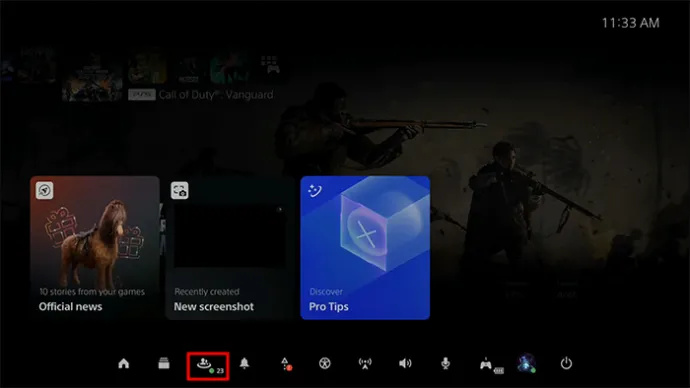
- בחר את סמל ההודעה.
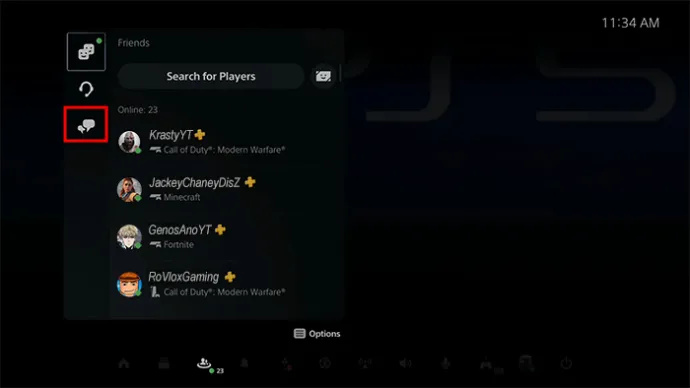
- לחץ על 'חיפוש-דפדפן'.
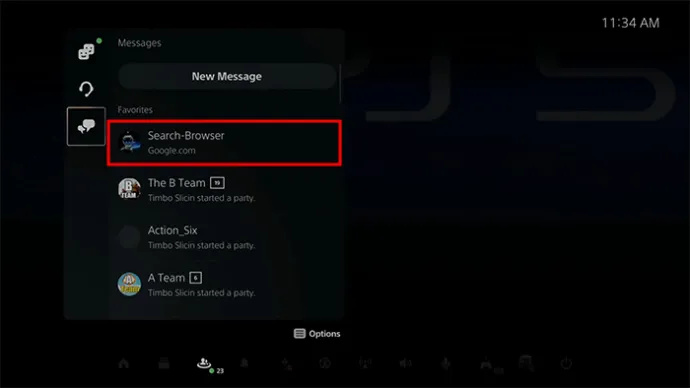
- הקלד Bing.com (או Google.com) בתיבת הצ'אט.
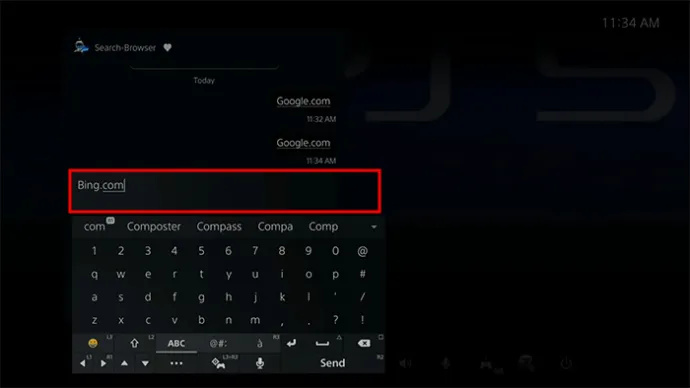
- לחץ על R2 בבקר שלך כדי לשלוח אותו כהודעה.

- הקש על הודעת Bing.com כדי להפעיל אותה בדפדפן המובנה.
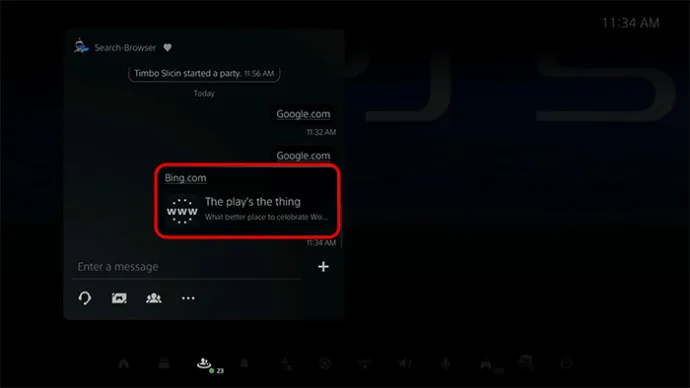
- לאחר ש-Bing.com נטען בהצלחה בדפדפן, בחר 'תמונות' בחלק העליון.
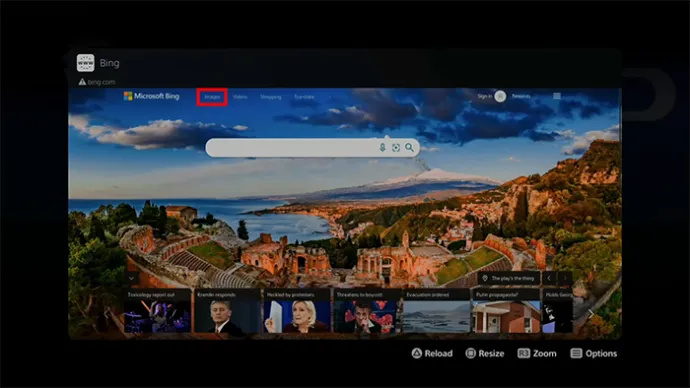
- עבור לתיבת החיפוש והקלד את שם הטפט המועדף עליך.
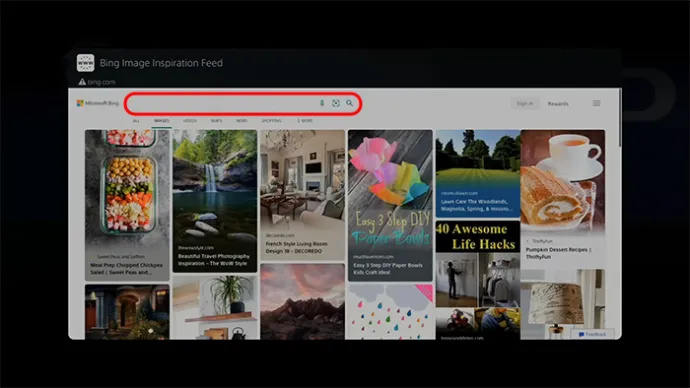
- הקש R2 כדי להתחיל בחיפוש בטפט.

השלב הבא הוא לערוך ולשמור את הטפט החדש:
- בחר טפט מרשימת תוצאות החיפוש. אם יש לכם טלוויזיית 4K, נסו לבחור טפט ברזולוציה של 3840×2160 פיקסלים או משהו דומה כדי למנוע פיקסלים להיקרע על המסך.
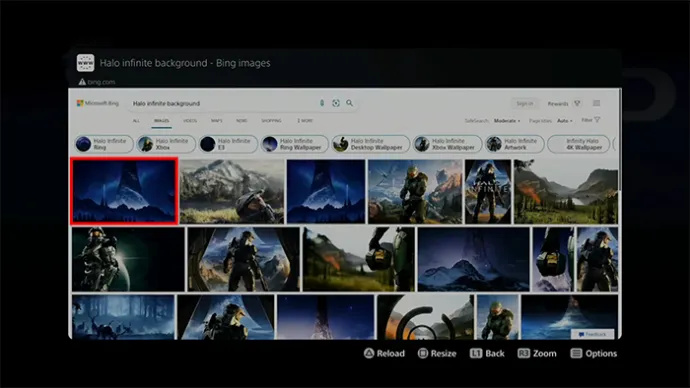
- הטפט שנבחר יופיע בדפדפן כתמונה.
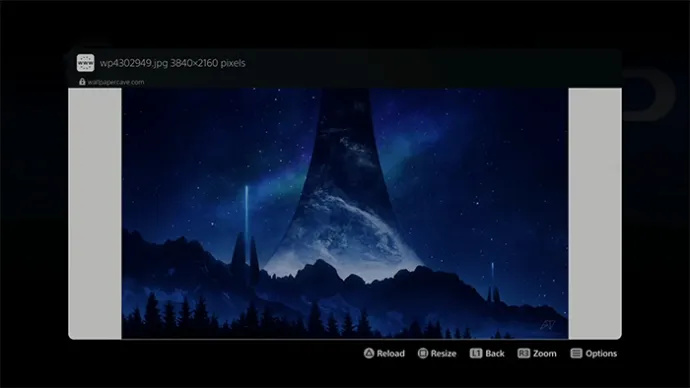
- צור צילום מסך על ידי לחיצה ממושכת על כפתור היצירה (או השיתוף) בבקר שלך.

- תראה שלט צילום מסך בפינה השמאלית העליונה של המסך כשתצליח לצלם את צילום המסך.
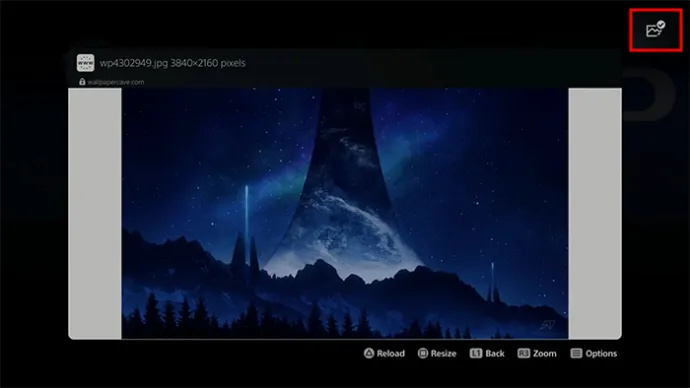
- עבור לתפריט צילום המסך על ידי לחיצה ממושכת על כפתור היצירה. בחר את צילום המסך שלך.

- השתמש בתכונת העריכה כדי לשנות את צילום המסך שלך כרצונך.
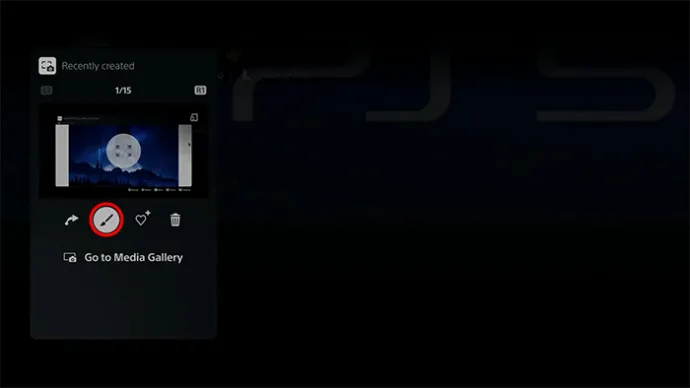
- חתוך את התמונה כדי להסיר אלמנטים לא רצויים.
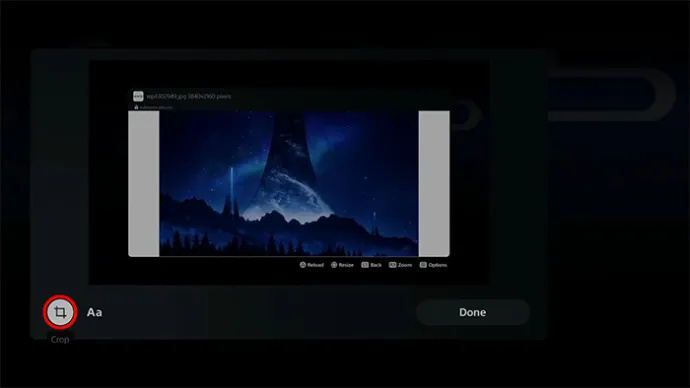
- לחץ על לחצן הזום כדי להגדיל את צילום המסך ולחתוך אותו.
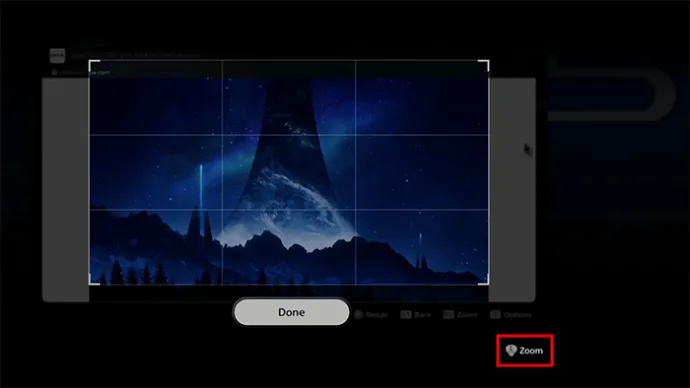
- השתמש במקש השמאלי כדי להגדיל את צילום המסך עד שהוא ממלא את התיבה ומשאיר את האלמנטים הלא רצויים בחוץ.
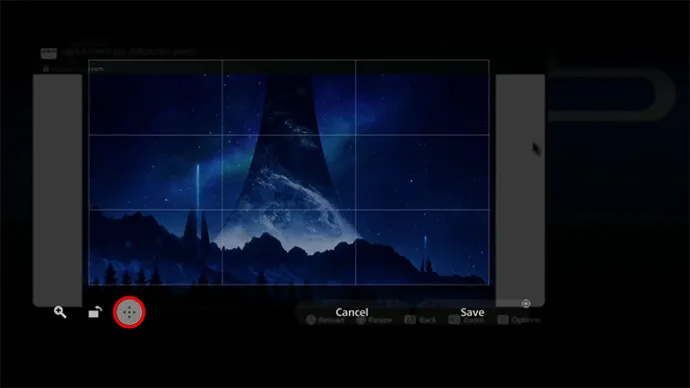
- בחר 'סיום' כשתסיים לחתוך.
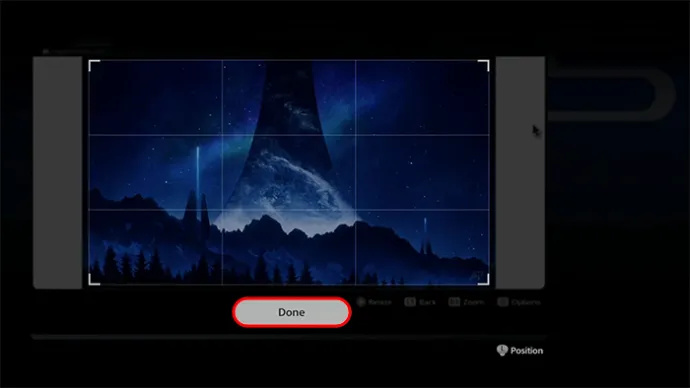
- לחץ על 'שמור' כדי להשלים את התהליך ולשמור את השינויים שביצעת.
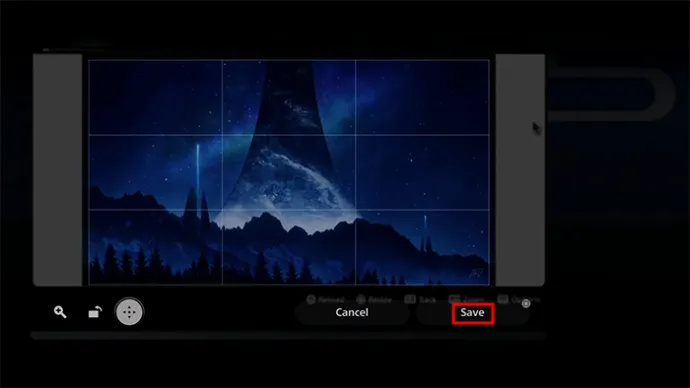
לבסוף, הנה איך להחליף את הטפט המקורי בחדש (המשך מהשלבים הקודמים):
- בחר 'החלף מקורי' כדי לשמור ולהפוך את צילום המסך שלך כטפט ב-PS5.
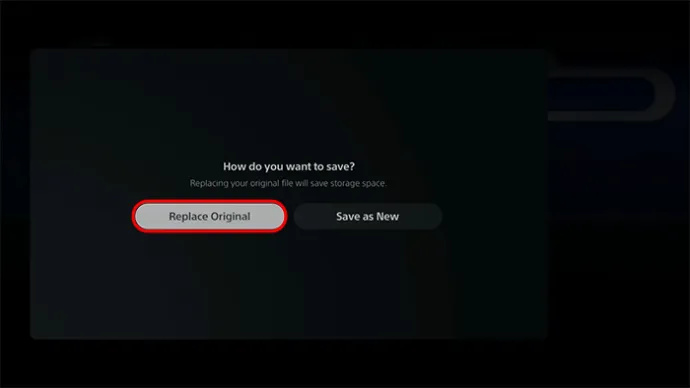
- לחץ על כפתור ה-PlayStation בבקר שלך, ונווט אל תפריט הפרופיל.

- בחר פרופיל.'
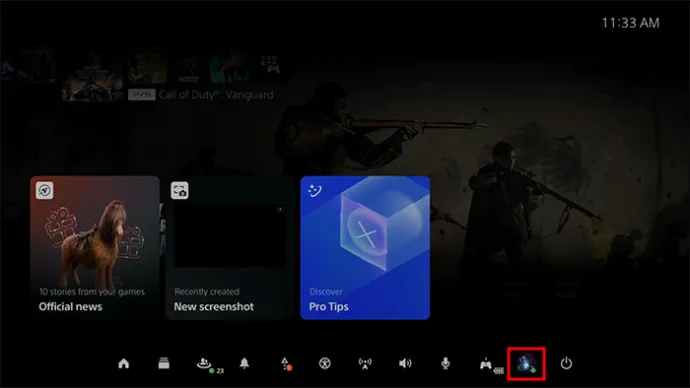
- הקש על 'ערוך פרופיל'. תראה רשימה של אפשרויות.
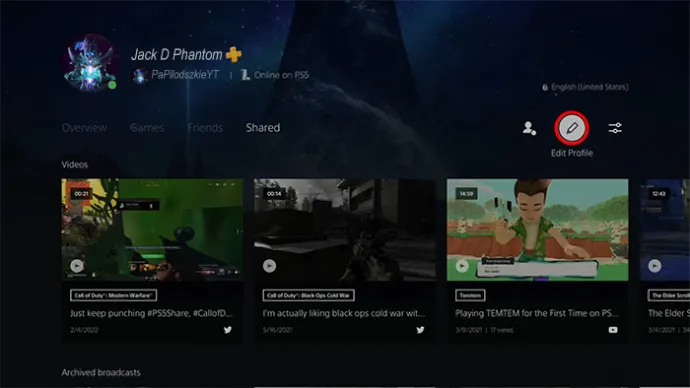
- לחץ על 'שנה תמונה'. בחר את צילום המסך הערוך שלך כטפט PS5 שלך.
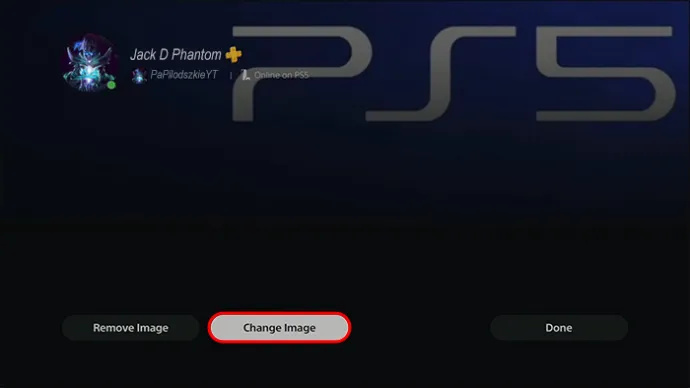
- לחץ על 'שמור' כדי להחליף את הטפט המובנה.
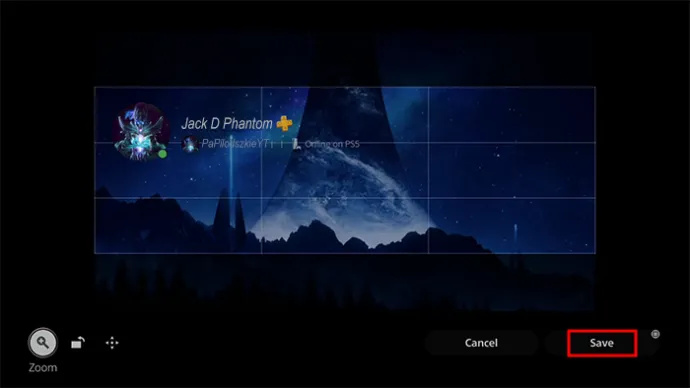
- חזור לפרופיל וראה אם הטפט של PS5 השתנה לחדש.
מה הופך את PS5 למצוין
למרות היעדר ערכות נושא הניתנות להתאמה אישית, PS5 הוא התוספת האחרונה לעולם המשחקים שלוקחת את החוויה לרמה חדשה לגמרי. עם העיצוב המלוטש והתכונות המתקדמות שלו, PS5 הפכה לקונסולה המומלצת עבור גיימרים בכל מקום. הנה חמש סיבות שיגרמו לך להתאהב בו:
האם לפייסבוק יש נושא אפל
גרפיקה מהממת
הגרפיקה של ה-PS5 היא מהטובות בדור הנוכחי של קונסולות המשחקים. החומרה החזקה וה-GPU המעוצב בהתאמה אישית מספקים קצבי פריימים חלקים וקצבי רענון גבוהים, ומספקים חווית משחק סוחפת ומהנה. רוב המשחקים יכולים לעבוד במהירות של 4K/60fps, וחלקם אפילו יכולים להשיג 4K/120fps.
הפעלה מרחוק
הפעלה מרחוק מאפשרת לך להזרים ולשחק במשחקי PS5, לנווט בתפריטים, לגשת למסך הבית של הקונסולה שלך ולעבור בין משחקים בכל מכשיר מתאים באמצעות חיבור לאינטרנט או נתונים ניידים.
כיצד להפוך את הפוסט לשיתוף בפייסבוק
אתה יכול להמשיך לשחק את המשחק שלך במכשיר אחר, כמו הטלפון שלך, להמשיך מהמקום שבו הפסקת בקונסולת הפלייסטיישן המחוברת לטלוויזיה שלך. אפשר גם להתחיל משחק חדש ישירות מהאפליקציה מבלי להשתמש בטלוויזיה.
בקר DualSense הניתן להתאמה אישית
בקר DualSense החדש מציע משוב הפטי וטריגרים אדפטיביים, המספקים חווית משחק מענגת יותר. לדוגמה, הוא יכול לדמות תחושות שונות כמו תחושת נהיגה על פני שטח קשה או תחושת טיפות גשם שפוגעות בבקר. במשחק יריות, ההדקים עשויים להיות קשים יותר ללחיצה כאשר אתה מנסה לירות עם נשק כבד.
בקר DualSense ניתן גם להתאמה אישית רבה, החל מפריסת הכפתורים ועד לעוצמת הרטט ורגישות הסטיק. אתה יכול אפילו לשנות את הבקר עצמו, כגון החלפת כובעי הסטיק וכפתורי החזרה.
SSD ואחסון ניתן להרחבה
PS5 כולל אחסון SSD מובנה שעוזר לבטל זמני טעינה ולשפר את ביצועי המשחק. אתה יכול גם להרחיב את קיבולת האחסון אם אתה מרגיש שהמקום אינו מספיק כדי להכיל את המשחקים שלך. תמצא מיקום ספציפי מאחורי כיסויי הקונסולה כדי להוסיף אחסון חיצוני.
Ray Tracing
ה-PS5 תומך במעקב אחר קרניים מואץ בחומרה, מה שאומר שהחומרה של הקונסולה תוכננה במיוחד לביצוע חישובים אלה במהירות וביעילות. זה עוזר לשפר את האיכות החזותית של משחקי וידאו.
Ray Tracing מאפשר תאורה מדויקת ומציאותית יותר, צללים, השתקפויות ואפקטים חזותיים אחרים במשחקים שלך. הוא מדמה את האופן שבו האור מתנהג בעולם האמיתי. לדוגמה, צל של דמות ישקף במדויק את הצורה והמיקום של עצמים סמוכים, והשתקפויות במים או על משטח מבריק ייראו כמויות יותר.
שאלות נפוצות
האם PS5 תומך ברזולוציית 8K?
ל-PS5 יש את היכולת לתמוך ברזולוציית 8K במשחקי וידאו. הוא כולל חריץ HDMI 2.1 המאפשר לשחק משחקים ברזולוציית 8K עם 60 פריימים לשנייה (fps). אבל נכון לעכשיו, משחקי 8K עדיין אינם אופציה בקונסולה מכיוון שסוני הגדירה מגבלה ברזולוציית 4K מקורית.
האם אני יכול להתאים אישית את כיסוי קונסולת ה-PS5?
למרות שהתוכנה של PS5 עשויה שלא לאפשר התאמה אישית רבה, אתה עדיין יכול לקשט את הקונסולה. אתה יכול להחליף את כיסויי לוח הפנים בכל צד של המכשיר. Sony מספקת מספר אפשרויות צבע, אך יש גם אפשרויות רבות זמינות מיצרני צד שלישי.
התמקד במה שאתה יכול לשלוט
לסיכום, חשוב לציין כי ערכת הנושא של PS5 כבר מוגדרת על ידי המערכת ולא ניתנת לשינוי על ידי המשתמש. למרות שזה עשוי להיות מאכזב עבור חלקם, זה מבטיח חוויה עקבית וחלקה לכל השחקנים.
כיצד להשתמש במוסיקה בוט
אם אתה מחפש אפשרויות התאמה אישית, שקול להתאים אישית הגדרות אחרות או לקשט את הקונסולה והבקרים שלך כדי להפוך את חוויית ה-PS5 שלך לייחודית שלך.
האם אתה מעדיף ערכת נושא הניתן להתאמה אישית או ערכת נושא דינמית ב-PS5? אילו תכונות של ה-PS5 הכי מרגשות אותך? ספר לנו בקטע התגובות למטה.









